Kaip prijungti savo iPhone ar iPod naudojant Windows 7 per
Mobilus „Microsoft“ Vindovs 7 Obuolys I Phone Ios / / March 18, 2020
Paskutinį kartą atnaujinta

 Anksčiau mes kalbėjome kaip sinchronizuoti "Bluetooth" įrenginius su "Windows 7", tačiau mes nelabai kalbėjome apie tai, kaip tai padaryti naudojant „iOS“. Šiandien apžvelgsime trumpą „Bluetooth“ ryšio tarp „iPhone“ ar „iPod Touch“ ir kompiuterio, kuriame veikia „Windows 7“, nustatymą. Yra patogi nuotolinio valdymo funkcija, kurią galėsite išbandyti prisijungę, ir dar daugiau funkcijų, jei atlikote „jailbreak“ savo įrenginyje.
Anksčiau mes kalbėjome kaip sinchronizuoti "Bluetooth" įrenginius su "Windows 7", tačiau mes nelabai kalbėjome apie tai, kaip tai padaryti naudojant „iOS“. Šiandien apžvelgsime trumpą „Bluetooth“ ryšio tarp „iPhone“ ar „iPod Touch“ ir kompiuterio, kuriame veikia „Windows 7“, nustatymą. Yra patogi nuotolinio valdymo funkcija, kurią galėsite išbandyti prisijungę, ir dar daugiau funkcijų, jei atlikote „jailbreak“ savo įrenginyje.
1 žingsnis (iš „iPhone“ ar „iPod“)
Bakstelėkite Nustatymai programą iš pagrindinio ekrano. Mūsų galutinis tikslas bus:
Nustatymai> Bendrieji nustat.> „Bluetooth“
Prisijungę „Bluetooth“ Bakstelėkite jungiklis, kad jis būtų įjungtas. Dabar jūsų kompiuteris turėtų būti aptinkamas jūsų įrenginyje.
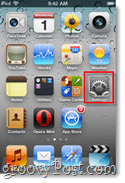
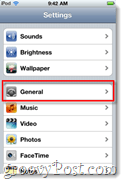
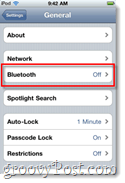
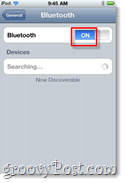
2 žingsnis (iš „Windows“ kompiuterio)
Spustelėkite Pradėti meniu arba ir Tipas„Bluetooth“ į paieškos laukelį. Iš Valdymo skydo rezultatų sąrašo, SpustelėkitePridėkite „Bluetooth“ įrenginį.
Atsirastų naujas langas, o lango viduryje būtų baltas langelis, kuriame turėtų būti jūsų „iPhone“ ar „iPod“.
Svarbu:Anksčiau tu SpustelėkiteKitas, įsitikinkite, kad jūsų „iPhone“ ekranas yra atrakintas (o ne miego režimu.)
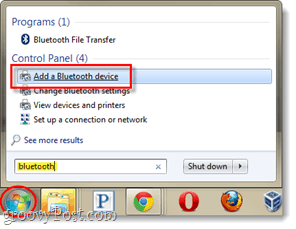
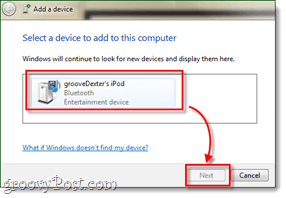
3 žingsnis
Dabar yra du galimi scenarijai - atsižvelgiant į tai, kaip nustatyta jūsų kompiuterio „Bluetooth“ programinė įranga. Aš pažymėjau šiuos 1 ir 2.
Svarbu: Kai tik pradėsite porą, turėsite apie 25 sekundės ar procesas baigsis, ir jūs turėsite pradėti iš naujo.
1 scenarijus - Būsite paprašyti trijų skirtingų susiejimo parinkčių. PasirinkiteSukurkite man poravimo kodą. Tada langas pasikeis, kad būtų parodytas 6–8 skaitmenų poravimo kodas.
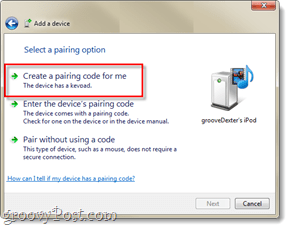
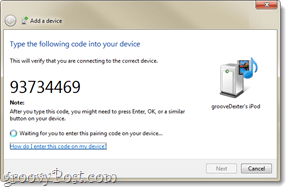
„IPhone“ turėtų pasirodyti „Enter-pin“ dialogo langas. Tiesiog Bakstelėkite kodą, rodomą jūsų kompiuteryje, tada Paspauskite Pora mygtuką.
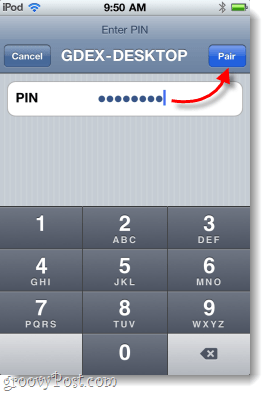
2 scenarijus - Jei pirmiau pateiktas pirmasis scenarijus jums nepasirodė, tada šis įvyks. Jūsų kompiuteris turėtų automatiškai sugeneruoti smeigtuką, o tada „iPhone“ turėtumėte turėti mažą „Push“ pranešimą, įspėjantį, kad jis bando prisijungti. Tiesiog PasirinkiteTaip ir SpustelėkiteKitas kompiuteryje.
Tuo pačiu metu, BakstelėkitePora jūsų „iPhone“.
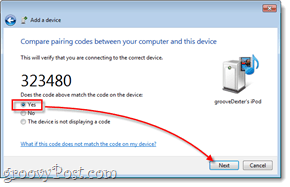
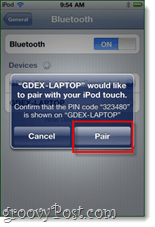
Padaryta!
Dabar jūsų kompiuteris ir jūsų „iPhone“ ar „iPod Touch“ turėtų būti suporuoti per „Bluetooth“. Dabar galite naudoti savo kompiuterį, norėdami valdyti ar atkurti dainas iš savo įrenginio. Jei einate į sistemos dėklo garažą, jame turėtų būti maža nuotolinio valdymo pulto piktograma jūsų „iPhone“ ar „iPod Touch“. Nuotolinio valdymo pultu galite sustabdyti ar leisti dainas, perjungti jas iš vienos pusės ir valdyti garsumą.
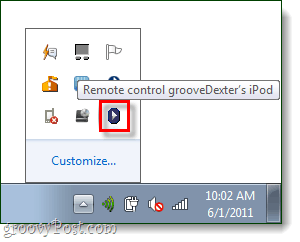
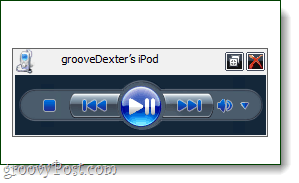
„IPhone“ galite pasirinkti, kur norite leisti muziką. Tiesiog eikite į šiuo metu grojamą dainą ar takelį ir Spustelėkite rodyklę žemyn, kad būtų rodomos šaltinio parinktys.
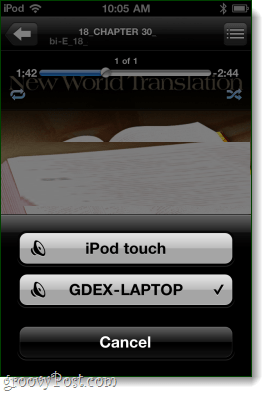
Apskritai procesas buvo gana paprastas, o rezultatai šiek tiek niūrūs. Deja, „Apple“ užrakino įrenginį, o „Bluetooth“ ryšiu nėra daug daugiau. Bet jei jūsų „iPhone“ buvo apgadintas, tada yra visiškai naujas paketas funkcijų, kurias galite tyrinėti „Bluetooth“ ryšiu, net internetinis pririšimas.


